
Audacity – мультиплатформенный редактор звуковых файлов, распространяемый на бесплатной основе. Программа оснащена продвинутым инструментарием для работы с содержимым аудиофайлов, алгоритмами проведения спектрального анализа файлов, проигрывания многоканальных дорожек, сведения треков с различными характеристиками и другое.
В библиотеке Audacity присутствуют десятки эффектов для изменения звучания трека. Кроме них существует масса официальных и неофициальных расширений, которые можно подключать извне. Чаще всего используется для обрезания музыки, например, для установки на звонок.
Рассмотрим, как пользоваться Audacity, её основные функции и инструменты. Также покажем, как сделать что-то интересное при помощи данного приложения.
Инсталляция
Прежде всего, необходимо обзавестись установщиком программы и инсталлировать ее либо скачать портативную версию и распаковать в удобное место на компьютере. Для загрузки любой версии редактора переходим на следующую страницу нашего сайта и выбираем нужный дистрибутив.
Audacity как пользоваться ( Обзор программы Audacity на русском)
Для Linux программа доступна для установки с официальных репозиториев, для Ubuntu она загрузится после выполнения команды: sudo apt install audacity.
После загрузки архива с портативной версией его нужно только распаковать. Для экспорта файлов в формат mp3 необходимо отдельно загрузить приложение LAME для сжатия в mp3.
Интерфейс
Верхнюю часть главного окна приложения занимает главное меню, предоставляющее доступ ко всем функциям Audacity. Ниже расположен блок кнопок для управления воспроизведением активной аудиодорожки с установленного места:
- Пауза;
- Воспроизведение;
- Стоп;
- Переход к началу и концу дорожки;
- Запись нового трека.
Затем идет блок с инструментами для работы с треками, семплами и их группами:
- Выделение;
- Огибающие;
- Рисование;
- Масштаб;
- Сдвиг по времени;
- Мульти-инструмент – переключается на один из первых трёх в зависимости от положения курсора.
Дальше расположена пара измерителей уровня громкости на входе и на выходе, после – Панель быстрого доступа с ярлыками на часто выполняемые команды:
- Вырезание;
- Копирование;
- Вставка;
- Удаление аудиоданных, кроме выделенного фрагмента;
- Заполнение выделенного фрагмента тишиной;
- Отмена и повтор шагов.
После них располагаются инструменты для масштабирования: увеличить, уменьшить, вписать выделенную область либо весь проект в окно по ширине и кнопка для последовательного переключения между всеми режимами отображения.
Последняя группа кнопок отвечает за переключение между звуковыми устройствами.

Audacity, как пользоваться. Урок для начинающих.
Под инструментами расположена главная часть интерфейса – рабочая область, где находится диаграмма звуковых дорожек с временной шкалой. Здесь они и редактируются. Самая нижняя часть окна – строка состояния, в ней отображается состояние трека, выбранный инструмент, текущая позиция аудио, начало и конец выделенного фрагмента (режимы переключаются).
Запись звука
Кроме экспорта звуковых файлов, Audacity умеет захватывать аудио из звуковых устройств (микрофон). Для этого следует выбрать свое звукозаписывающее устройство, а затем запустить его мониторинг (справа сверху в панели инструментов).

Теперь кликаем по кнопке «Запись» для захвата звука из микрофона.

Для прерывания записи есть желтая кнопка «Стоп». Также её можно приостановить («Пауза»), чтобы вскоре продолжить.
Звуковая дорожка
Звуковая дорожка – это способ визуализации цифровой аудиозаписи. В Audacity она состоит из таких компонентов:
- Шкала времени – отображается вверху и показывает длительность трека;
- Свойства файла – здесь отключается звучание текущей дорожки, изменяется вид её визуализации (волновая форма, спектр), цвета для окрашивания различных элементов трека и многие другие параметры отображения;
- Скруббер – линия, которая отмечает текущую позицию, из которой начнётся проигрывание файла;
- Аудио дорожка – здесь визуализируется звуковой сигнал в выбранной форме.

Под первой дорожкой расположится вторая и последующие после их открытия в программе.
Обрезка треков
Audacity позволяет вырезать фрагменты аудиофайлов для экспорта в файл требуемого формата. Для точного выбора начала и конца участка используйте инструменты масштабирования либо «Начало и конец выделения» в строке состояния. Изменять масштаб можно при помощи колёсика мыши с зажатым Ctrl.
Для указания фрагмента выбираем инструмент «Выделение», с его помощью отмечаем начало и конец фрагмента. Вследствие нужная область будет подсвечена.

Для сохранения отмеченного фрагмента в аудиофайл необходимо проделать следующие действия:
- Вызываем пункт главного меню «Файл»;
- Подводим курсор к пункту «Экспорт» и выбираем нужный формат;
- Указываем параметры сохранения, в частности, битрейт;
- Сохраняем результат.
Склейка треков
Для соединения нескольких фрагментов аудио в один их необходимо импортировать через пункт главного меню «Файл».

Выделяем нужные фрагменты, как описано выше, и при помощи функций копирования-вставки создаём композицию. Также их можно перемещать при помощи инструмента «Сдвиг времени».
Микширование
Микширование или сведение – это процесс объединения нескольких дорожек в одну. Для этого импортируем несколько файлов в Audacity, а затем сохраняем результат в файл. Прежде треки можно отредактировать, выровнять, изменить уровень их громкости, наложить звуковые эффекты и т.д.

Удаление шума
Приложение позволяет удалить посторонние звуки из записи. Открываем файл и выбираем нужный фрагмент.

Вызываем команду «Подавление шума» из пункта главного меню «Эффекты». Кликаем «Получить профиль шума» для автоматического определения сторонних звуков.

Ещё раз открываем данное окно и щелкаем «ОК». Предварительно можно самому настроить профиль шумоподавления, перетаскивая ползунки и прослушивая результат.
Экспорт
Для сохранения результата выбираем «Экспортировать» из меню «Файл».

Указываем формат и параметры выходящего аудиофайла.

Вывод
Пользоваться Audacity очень просто. Мы рассмотрели типичные ситуации её эксплуатации, на самом деле возможностей у программы значительно больше.
Источник: audacity-pro.site
Компьютерная программа Audacity 2.1.0 — отзывы

Всем доброго времени суток! Сейчас я напишу свой первый отзыв о какой-либо программе для компьютеров. В последнее время я стала чаще пользоваться программами для обработки аудио, а в большей мере — Audacity. Так что же такое Аудио Сити?
Для бесплатного ПО всё идеально: понятный интерфейс, набор всех самых необходимых функций. Если Вам необходима программа для работы с аудиозаписями и в Ваши планы не входит платить за нее деньги — Audacity 2.1.0 наиболее подходящий вариант.
Audacity 2.1.0 , хорошая программа для обработки голоса, бесплатная. Эта программа очень хорошо подходит для новичков в сфере обработки голоса, очень проста в использовании и интуитивна понятна. Сам пользовался этой программой больше года и она меня в полне устраивает.
Смотрите также


23.07.2015 07:57
Не дай спасти принцессу
Скачал игру, думая что это игра в стиле оборона башен. Это оказалась правдой лишь отчасти. Башен никаких нет, зато есть всевозможные ловушки, которые игрок расставляет внутри замка. По сигналу таймера в замок врываются рыцари.


11.12.2015 23:42

50 Гб хранения данных бесплатно!
Компьютер, жесткий диск, винда — могут сломатьсяполететь в любой момент. Настоятельно рекомендую любому читающему этот пост делать следующее. 1) Хранить музыку, документы, фото и другие важные данные не на ДИСКЕ С — где стоит система Windows, а на диске D.


25.12.2018 07:33



Не приложение, а находка.
Уж не знаю кто вбивает всю эту информацию в приложение, но оно ещё ни разу не ошиблось. Очень удобный, а главное быстрый поисковик лекарств. Работает быстрее реанимации.


02.11.2020 17:36



Решила вспомнить студенческие годы и поиграть в Линейку, но на смартфоне! Игра для Android и IOS «Lineage 2: Revolution»: чем затягивает и отталкивает. Плюсы и минусы.
При слове «Lineage» сразу вспоминаются дни проведённые в битвах, фарме и набегах на боссов. Поклонником Мморпг я стала с подачи моего мужа и до сих пор с удовольствием поигрываю в разных проектах.


05.05.2023 18:14



Это уже реальность — личный карманный художник)
Привет! Последнее время мир контента, возможности его создания меняются так быстро, что даже мне, человеку достаточно далёкому от веба, трудно совсем ничего не знать об искусственном интеллекте.


03.07.2019 20:29
Прости скайп, мы нашли замену
Времена технологий куда же без онлайн игр? Играя большой компанией, собираясь гильдией на битву, разделение альянса на 2-3 группы с персональной задачей. Как же решить эту проблему? Очень просто! Скачать RC создать группу и вперед.
В программе есть удобная функция голос по команде.

24.01.2015 19:44



Лучший друг Айрекомендовца! Включи свой мозг с помощью программы «IR-friend» в Excel. Делюсь ею со ВСЕМИ!
После написания отзыва о сайте Irecommend у многих появился ряд вопросов о моей программе, которая работает через Microsoft Exel . Поскольку это очень обширная тема, я решила вывести её в отдельный отзыв и уже с его помощью дать ответы на те вопросы, которые многие задавали ранее.


27.01.2015 11:19



Хотите занять вашего ребенка чем-нибудь интересным и познавательным — вот вам, пожалуйста, замечательная программка!
Из всего обилия детских программ для планшета мой сын с удовольствием выбирает именно Play Phone free. Интересная яркая и обучающая, она надолго занимает ребенка.


08.12.2014 06:57



Это бомба! Рекомендую всем! Подробно о приложении на Android.
У всех бывают периоды в жизни, когда вдруг откуда не возьмись появляются 1000 маленьких проблем.. И вроде по отдельности — сущий пустяк, но когда они все наваливаются разом, то выдержать невозможно..
Популярные отзывы


24.05.2023 15:32



Политика Wildberris, идущая против логики и разума ❌ С платными возвратами еще можно как — то смириться, но теперь от некоторых товаров нельзя отказаться даже в ПВЗ Как удалить отзыв на Вайлдберрис? Продавцы — обманщики и газлайтинг потребителей
Добрый день, уважаемые читатели! Вайлдберрис — это тот маркетплейс, о котором слышал, наверное, каждый. И не так часто отзывы о нем положительные. Я заказываю здесь все чаще, но с покупками для себя постоянно возникают какие — то неприятные казусы.
Источник: irecommend.ru
Audacity

Скачать бесплатный инструмент для редактирования звуковых файлов.
Open Source Windows Linux
Audacity — популярный мультиплатформенный аудиоредактор; полностью бесплатный инструмент для работы со звуковыми файлами. Сгодится для самого широкого спектра задач и может использоваться, как для анализа и редактирования звуковых файлов, так и для записи звука. Это толковый инструмент, который проще профессиональных аудиоредакторов (в освоении и функционально), но способный решить многие задачи любителя и профессионала.
Audacity позволяет выполнять массу различных действий со звуковой дорожкой. Кроме простейших действий, типа добавления или удаления фрагментов, программа позволяет включать массу эффектов, производить микширование, менять темп и тон, удалять шум и многое другое. Audacity поддерживает одновременную работу с несколькими дорожками, запись звука с разных источников, импорт и экспорт разных форматов, включает массу индикаторов, одновременное воспроизведение нескольких треков, автоматизирует некоторые процессы, поддерживает различные внешние аудио-устройства, подходит для оцифровки аналоговых записей.
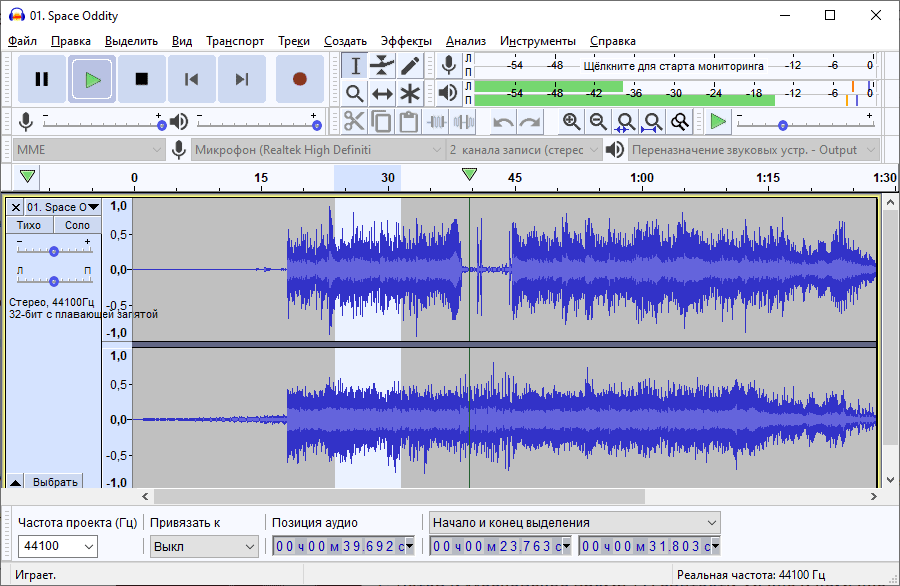
Интерфейс Audacity
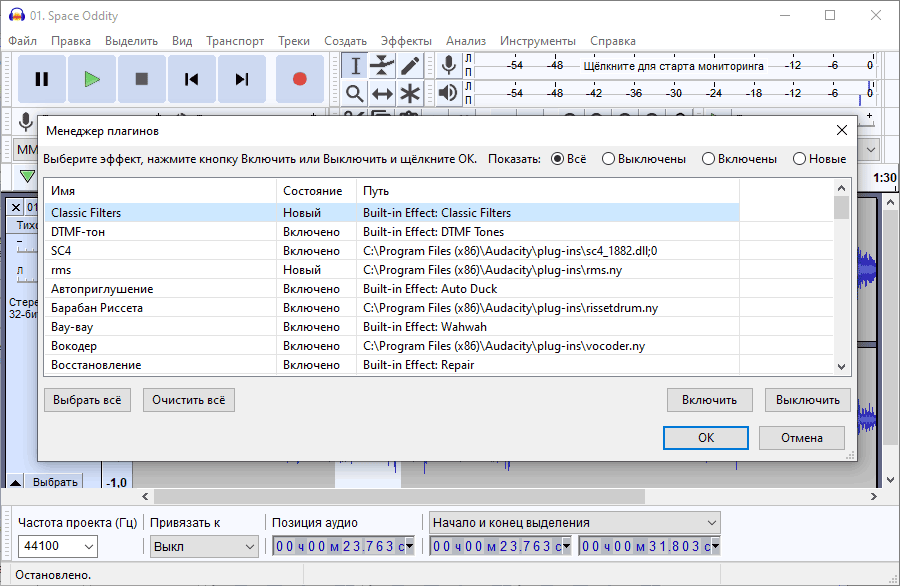
Менеджер плагинов
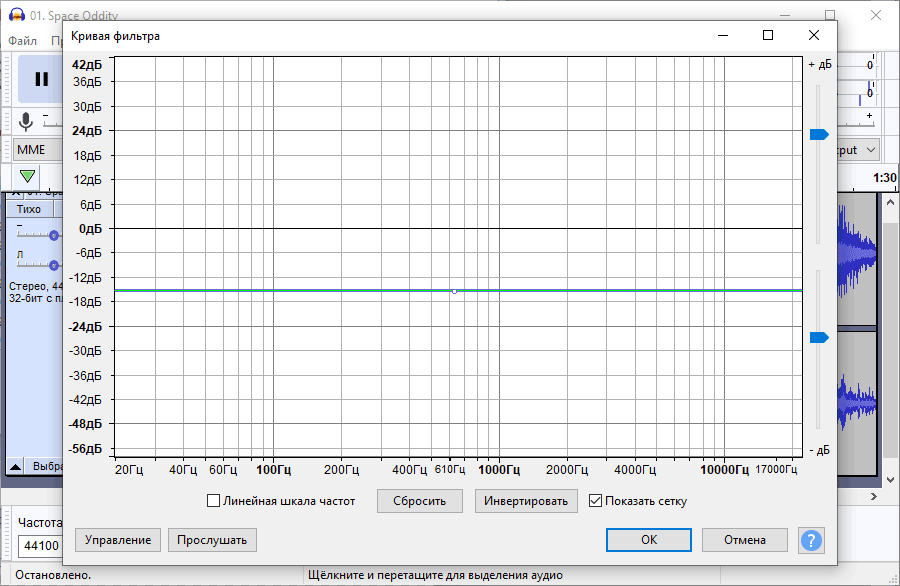
Кривая фильтра
Остаётся добавить, что у этого звукового-редактора простой интерфейс, который не вызовет особых сложностей даже у начинающего пользователя, а выполнение простейших манипуляций с треком вообще выглядит элементарно и самоочевидно.
Audacity полностью бесплатный инструмент. Сообщество разработчиков постоянно развивает программу, снабжая ее новыми функциями, а сторонние разработчики предлагают все новые эффекты. Есть версии Audacity для Windows, GNU/Linux и некоторых других десктопных операционных систем.
Что нового в последней версии Audacity:
- Для некоторых встроенных эффектов реализована поддержка работы в реальном времени (Bass #128575; Необходимо срочно добавить!
Скачать студию для создания музыки
Скачать свободный, мультиплатформенный, профессиональный DAW
Скачать мощнейшую студию для работы со звуком
Скачать мощный инструмент для микширования треков
Скачать простой, но функциональный аудиоредактор
Источник: www.slo.ru